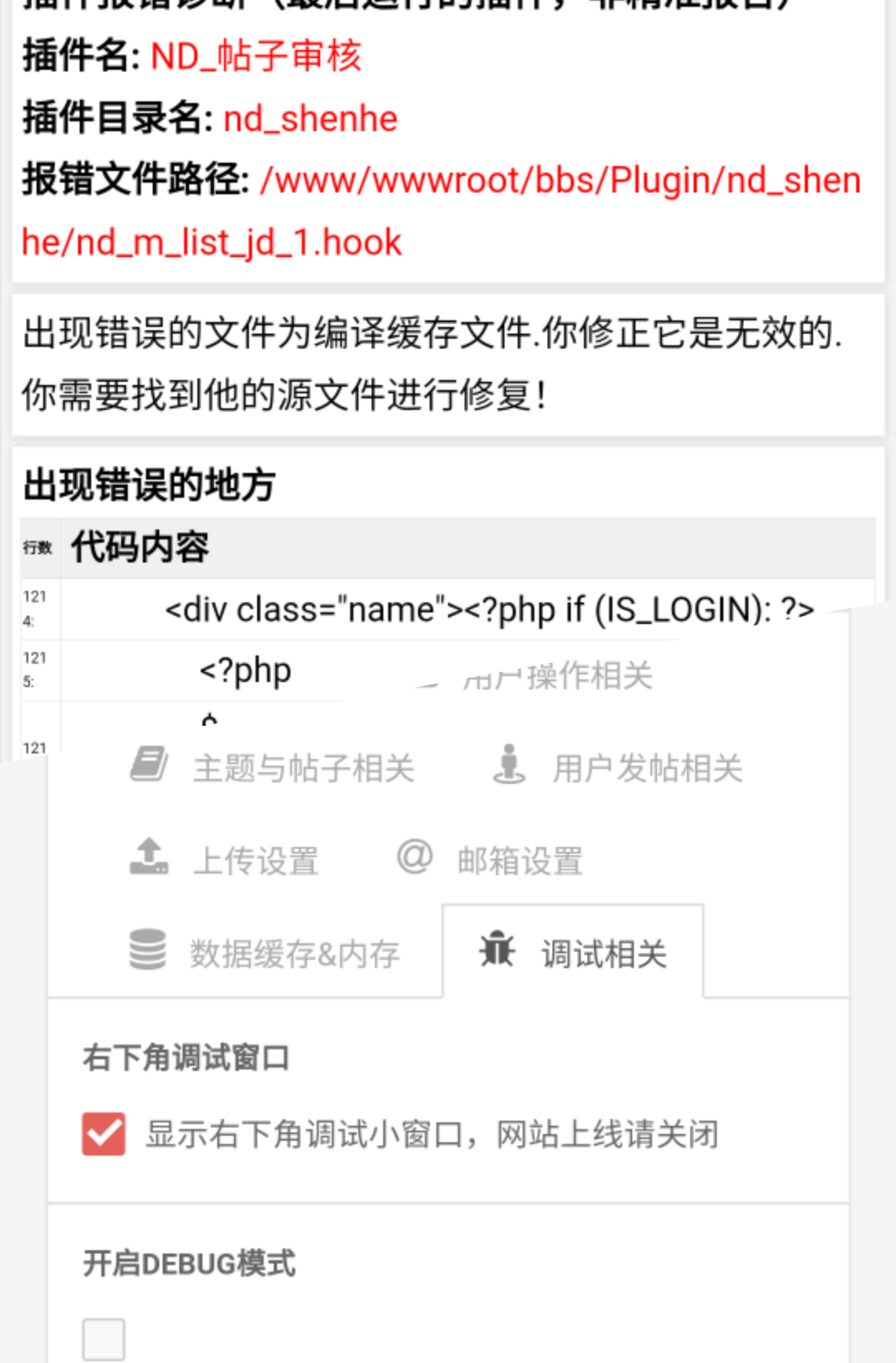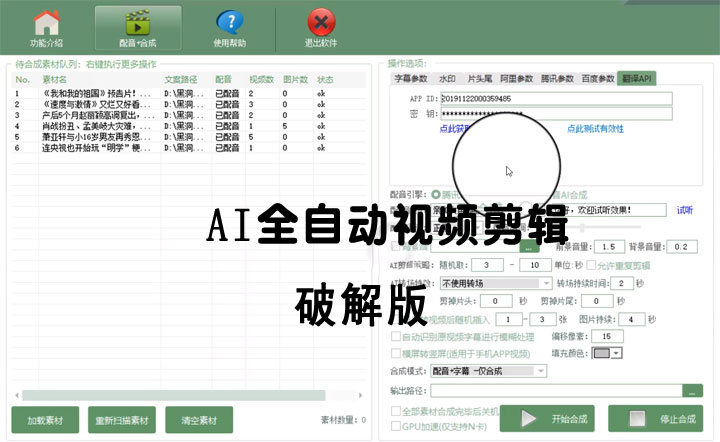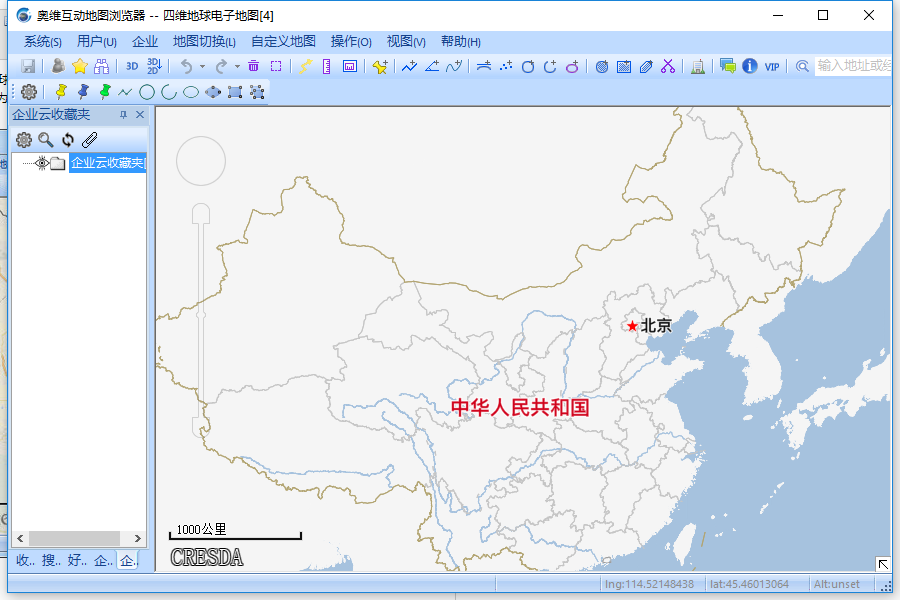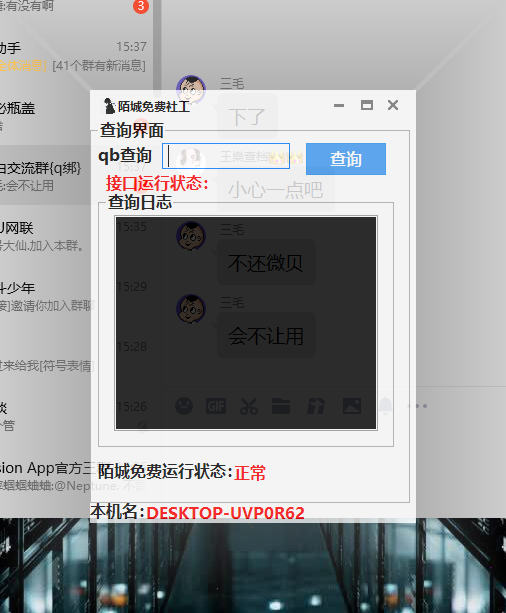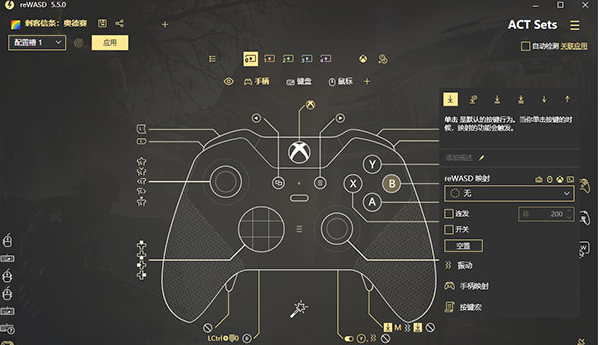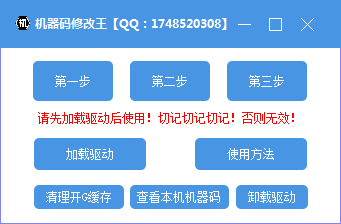PopSu是一款功能十分强大的视频字幕制作软件,能够帮助用户给视频添加各种字幕特效,可按时间轴准确排好时间顺序,支持批量添加字幕,支持多种字幕格式,有需要的用户不要错过了,赶快来下载吧!
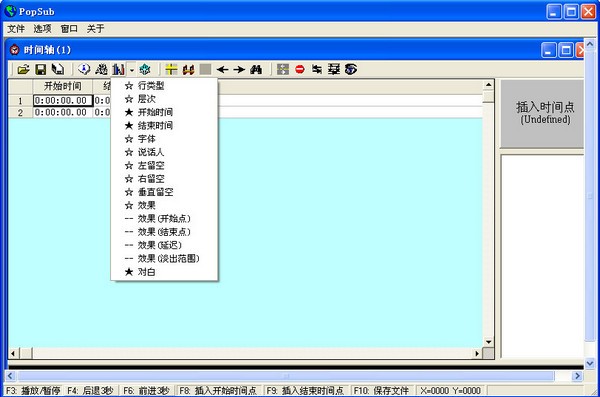
软件功能
1、PopSub可打开视频文件一边播放一边编辑字幕文件。
2、PopSub写好的字幕文件可按时间轴准确排好时间顺序。
3、可进行字幕制作,字幕组工作人员可用来修改添加字幕信息。
4、也可用来微调时间信息,让时间发生偏移的字幕能与视频同步。
5、能高效快速地使用字幕调整、组合拆分和查找替换功能。
使用方法
第一次打开POPSUB会要求输入口令
一、基本设置
1、打开POPSUB主界面“选项”》“设置”;
2、新建一个时间轴,在时间轴上按右键;
3、默认是0.2秒,这个时间可以根据个人的听力反应速度来设置。
二、时间轴制作
1、打开翻译文本。先查看一共有多少行然后“全选”“复制”;
2、 在POPSUB里新建时间轴。在“对白”处按住↓键建立行。行数一定要高于翻译文本的行数;
3、 再第一行的对白处按CTRL+V 将翻译复制到时间轴;
4、 保存的文件名需和动画文件名一致;
5、打开无字幕的动画 跟着声音对白插入开始时间和结束时间。
听到对白声时“暂停” → “插入开始时间” → “播放” → 对白声结束时“暂停” → “插入结束时间” → “播放” 如此循环。
三、字体设置
1、时间轴做好后点击“字体”按钮或在时间轴部分按右键选择“字体”→“设置字体”即可打开字体设置窗口;
2、需要注意的是字体的编码格式问题。字体和编码要一致 否则动画中字幕的字体不会发生变化。。即简体字体需选择简体(134)编码;
3、字体设置完毕后,保存。好了,现在再打开无字幕的动画。看看效果吧。
其他问题
一、程序启动时因缺少 dll文件而无法启动。
此版本为简体中文版, 运行环境为中文Windows, 英文或日文操作系统下可能无法运行。
二、程序中的菜单等文字是乱码
此版本为简体中文版, 未制作其他语种的版本, 如果用系统允许改变内码, 可尝试改变内码为简体中文。
注: 如果把目录中Message.txt文件中的文本改为其他内码后,重新启动程序,会有一小部分文字可以显示, 但不建议用这个方法。
三、播放AVI文件
1、主菜单/文件/打开动画 或者直接把动画文件从 资源管理器拖入主窗口。
四、AVI文件的慢放,后退,前进
1、慢放: 播放器窗口工具栏/播放速度滚动条。
2、缺省快捷键: 暂停F3,后退F4,前进F6。
五、做翻译
1、主菜单/文件/新建翻译 或者直接把翻译文件从资源管理器拖入主窗口。
六、记录时间轴
1、主菜单/文件/打开动画。
2、主菜单/文件/打开时间轴, 选择翻译文件(.txt)。
3、单击播放画面, 开始播放动画。
4、选择时间轴窗口的输入格。
5、使用F8, F9, Enter或插入时间点按钮(区别见功能解释部分, 如果Enter键无效请修改选项菜单的快捷键设置)。
6、按时间轴窗口的保存按钮保存时间轴, 注意选择时间轴ass格式, 并且更改文件名以免覆盖源文件。

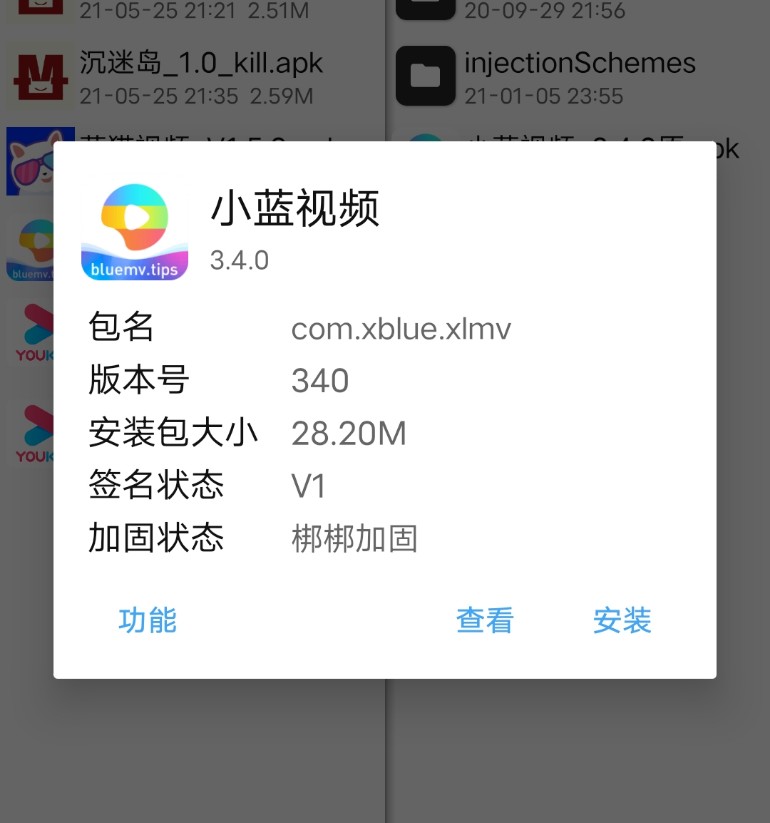
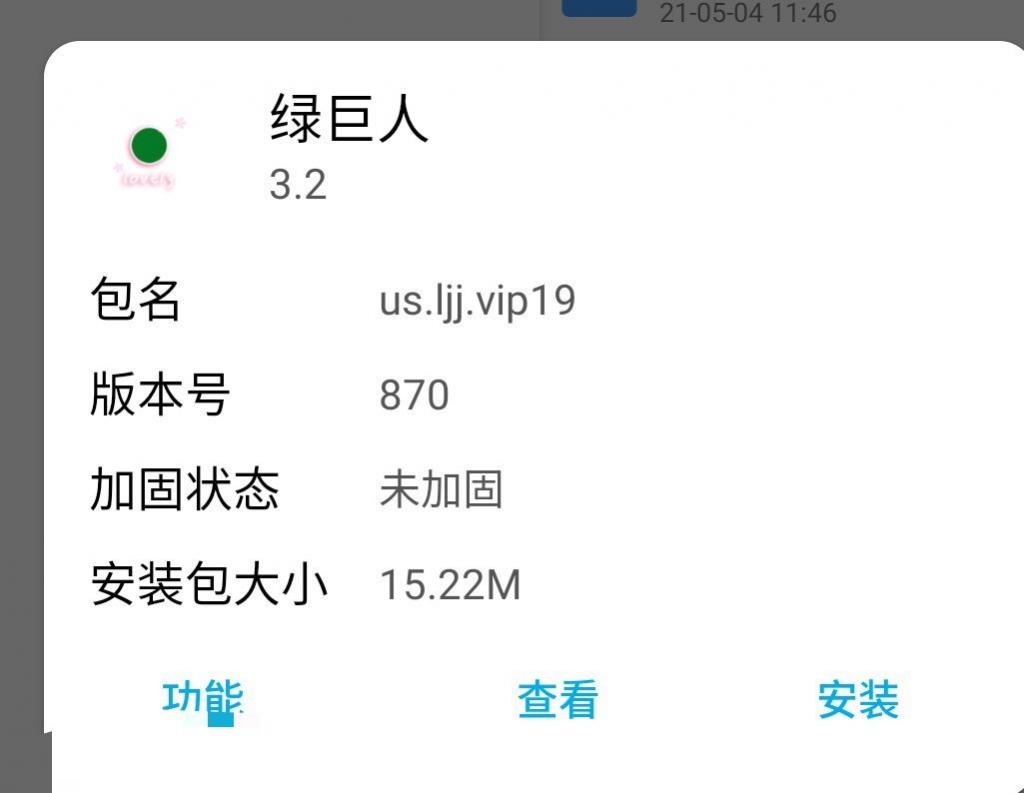
![[精品软件] 乐咔相机V1.00相机功能强大-1688n - 1688呢](https://1688n.com/wp-content/uploads/2021/04/153814eqsommgo8cd6sevs.jpg)